Membuat Foto Jadi Lebih GlamorTutorial kali ini saya akan membahas tentang bagaimana membuat foto menjadi lebih glamor,, dalam tutorial kali ini foto yang saya gunakan sebaiknya memiliki cahaya yang cukup sehingga lebih gampang untuk merubahnya/mengeditnya,..
efek glamor yang akan kita buad kali ini mungkin akan sedikit berbeda hasilnya dengan foto yang anda akan edit,. tpi hasilnya tidak akan jauh berbeda,.. gunakan sedikit imajinasi kalian agar hasilnya lebih baik.
Hasil akhir nya akan terlihat seperti ini :

1. jalankan program photoshop kalian,
2. buka foto yang akan di edit,.. tekan ctrl+O lalu pilih foto yang akan di edit.

3. copy layer sebanyak 3kali, caranya tekan ctrl+J 3kali,, karena kita akan me-make over terlebih dahulu wajah nya, cara ini pernah saya bahas dalam tutorial sebelumnya.
4. Pilih layer 1, klik menu layer > filter > sharpen
5. atur besar Amount : 88 %, Radius : 1,5 px kemudian klik OK

6. pilih layer 1 copy, klik menu filter > blur > sureface blur
7. masukan besar Radius : 8, threshold : 66 klik OK

8. pilh kembali layer 1 copy 2, lakukan efek masking,. caranya klik add layer mask pada panel layer.

9. lakukan efek masking pada daerah muka, tangan dan leher, sehingga kulit dari foto terlihat lebih halus, caranya pilih tools brush pada icon toolbar, pastikan warna foreground berwarna hitam, kemudian sapukan pada daerah wajah, tangan dan leher.
10. selanjutnya klik image > adjustment > hue/saturation
11. masukan besar hue : 126, saturation : 39

12.kemudian beri juga efek masking pada foto, karna efek dari hue/saturation tadi membuat foto menjadi aneh, lakukan masking sama seperti langkah diatas, sapukan brush pada daerah wajah, tangan dan leher.

12. setelah itu klik image > adjustment > curves
13. atur pencahayaan curves seperti pada gambar

14. hasil sementara akan terlihat seperti ini :

15.klik kembali image > adjustment > hue/saturation untuk memberi warna pada kulit.
16. masukan besar hue : 9, saturation : 23. klik ok

17. klik lagi menu image > adjustment > color balance
18. masukan nilai cyan-red : +51, magenta-green : 0, yellow-blue : -22 klik OK

19. klik kembali menu image > adjustment > gredient map
20. ubah mode blending nya menjadi multiplay, turunkan fill menjadi 66%
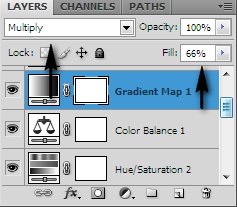
21. atur kembali pencahayaan dari wajah, klik image > adjustment > curves
22. atur besar pencahayaan seperti pada gambar

22. setelah selesai, satukan seluru image , cara nya tekan alt+ctrl+shift+E
cara ini hanya bisa dilakukan menggunakan kombinasi key tersebut. anda bisa melakukan nya dengan cara flatten image, tapi seluru layer akan menyatu, beda dengan cara kombinasi key tadi.
23.selanjutnya klik menu filter > blur > surface blur
24. masukan nilai Radius : 5, threshold : 10, klik OK
Hasil akhir nya akan terlihat seperti ini :
SEBELUM : SESUDAH :
SESUDAH :
HASIL GAMBAR YANG LAIN
SESUDAH :
Mangga Dicobian :
